电脑无法识别U盘怎么办?五步解决方法是什么?
- 数码产品
- 2025-01-10
- 5
电脑无法识别U盘是一种常见的问题,经常会让用户不知所措。但别担心,本篇文章将为您提供一个五步解决方法,帮助您快速解决这个问题。现在,让我们开始吧。
电脑无法识别U盘的原因
在开始解决问题之前,我们需要了解电脑无法识别U盘的原因。主要的原因可能包括驱动程序问题、硬件故障、系统设置问题等。了解这些原因有助于我们更有效地解决问题。

五步解决方法
1.检查U盘是否正常
我们需要检查U盘本身是否正常。您可以尝试将U盘插入其他电脑,看是否能够被识别。如果在其他电脑上也无法识别,那么可能是U盘本身的问题。
2.检查电脑的USB端口
我们应检查电脑的USB端口。请确保USB端口没有物理损坏,并尝试将U盘插入其他USB端口。如果在其他端口上U盘可以被识别,那么可能是原端口出现了问题。
3.检查驱动程序
如果电脑的USB端口和U盘本身都没有问题,那么可能是驱动程序出现了问题。在Windows系统中,您可以通过“设备管理器”检查USB驱动程序是否有问题。如果驱动程序出现问题,您可以尝试更新或重新安装驱动程序。
4.检查系统设置
检查电脑的系统设置也是必要的。在Windows系统中,您可以通过“控制面板”中的“硬件和声音”部分,检查相关的系统设置。
5.使用磁盘管理工具
如果以上步骤都不能解决问题,您可以尝试使用磁盘管理工具。在Windows系统中,您可以通过“控制面板”中的“管理工具”打开磁盘管理工具,然后查看U盘是否被正确识别。
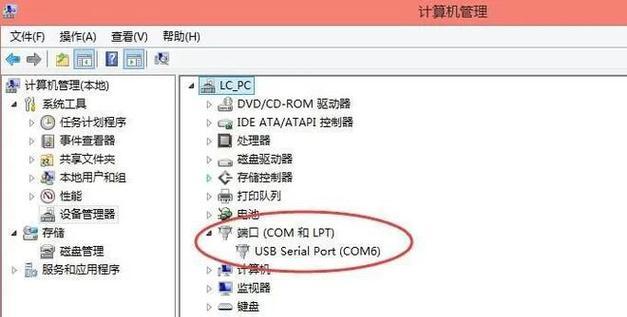
常见问题解答
在解决电脑无法识别U盘的问题时,您可能会遇到一些常见问题。以下是一些问题的解答:
1.电脑无法识别U盘的错误提示信息:错误提示信息可以帮助我们更准确地定位问题。“未识别的USB设备”可能表示驱动程序问题,“无法访问驱动器”可能表示文件系统问题。
2.如何备份U盘数据:如果U盘出现故障,数据备份就变得非常重要。您可以尝试在其他电脑上备份数据,或者使用专业的数据恢复软件。
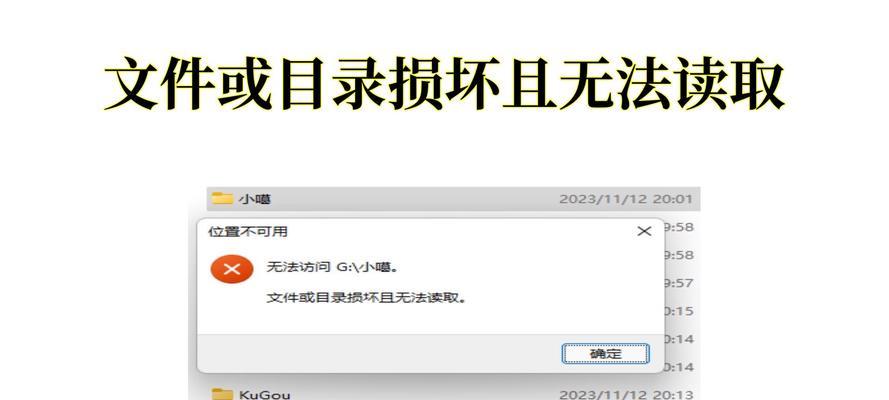
结语
通过以上五步解决方法,相信您已经能够解决电脑无法识别U盘的问题。如果问题仍然存在,建议您寻求专业的技术支持。希望本文能够帮助您解决问题,保持愉快的电脑使用体验。
版权声明:本文内容由互联网用户自发贡献,该文观点仅代表作者本人。本站仅提供信息存储空间服务,不拥有所有权,不承担相关法律责任。如发现本站有涉嫌抄袭侵权/违法违规的内容, 请发送邮件至 3561739510@qq.com 举报,一经查实,本站将立刻删除。